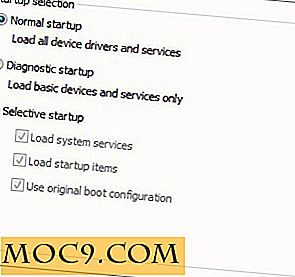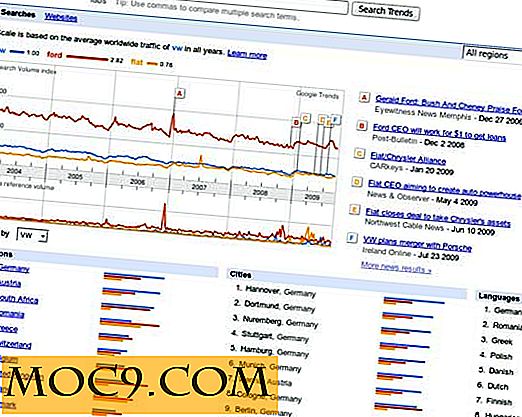6 cách khắc phục sự cố với pin trên thiết bị iOS 8 của bạn
Đối với chúng tôi người dùng iOS 8, mong muốn của chúng tôi là dành cho Apple để giải quyết các vấn đề về thời lượng pin. Trong khi mọi bản cập nhật đều có lỗi và cải tiến riêng, bản cập nhật iOS 8.2 gần đây đã được báo cáo là bản cập nhật ổn định, duy trì tuổi thọ pin cho iPhone 5 theo GottaMobile. Tuy nhiên, nếu bạn cảm thấy rằng thiết bị của bạn tiêu thụ rất nhiều pin, có lẽ bạn cần phải áp dụng những mẹo này để khắc phục chúng.
Với một vài chỉnh sửa, cài đặt ứng dụng của bên thứ ba và thay đổi trong cài đặt, chúng tôi có thể tối ưu hóa hiệu suất pin của thiết bị.
1. Tắt Tắt: Dịch vụ vị trí, Làm mới ứng dụng nền và Dịch vụ hệ thống
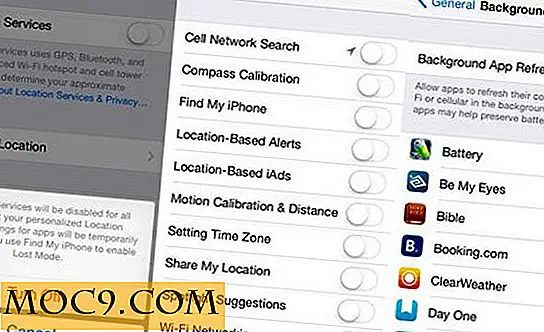
Đó là thời gian để đi xung quanh Cài đặt chung và tinh chỉnh các cài đặt dường như ẩn này làm cạn kiệt pin của bạn nhanh hơn. Tắt Dịch vụ vị trí sẽ giúp bạn tiết kiệm rất nhiều thời lượng pin. Bạn cũng có thể cuộn xuống Dịch vụ hệ thống và tắt từng chức năng trong danh sách. Điều này khá phức tạp vì ngay cả khi bạn đã tắt “Dịch vụ vị trí”, chúng vẫn chạy trong nền và được bật lên. Cuối cùng, chuyển đến "Làm mới ứng dụng nền" và thực hiện tương tự.
2. Sử dụng Quản lý pin và ứng dụng chẩn đoán

Battery Doctor của Cheetah Mobile Inc. là một trong những ứng dụng quản lý pin phổ biến dành cho Android và xếp hạng khá tốt trên Cửa hàng Google Play, bạn cũng có thể cài đặt ứng dụng trên thiết bị iOS 8 để hệ thống hóa thời gian sạc và theo dõi chu kỳ sạc. Bạn cũng có thể thử System Status Lite làm ứng dụng chẩn đoán và quản lý pin cũng như thiết bị của mình.
3. Giảm thời gian tự động khóa và điều chỉnh hiển thị

Thay đổi cài đặt thành “1 phút” để cài đặt sẽ tự động tắt màn hình khi không sử dụng. Đừng quên làm mờ màn hình hiển thị cũng như các biểu ngữ thông báo đã tắt mà vẫn bật lên và kích hoạt màn hình thiết bị của bạn; tắt “Độ sáng tự động” và điều chỉnh theo cách thủ công để giảm độ sáng.
4. Khởi động lại cứng nếu tăng nhiệt độ pin

Nếu nhiệt độ của thiết bị tăng lên trong thời gian sạc, khởi động lại cứng có thể sẽ làm mát thiết bị. Về mặt lý thuyết, điều này là do hoạt động CPU chuyên sâu; để điều chỉnh chức năng tổng thể của thiết bị, chỉ cần nhấn nút Nguồn và nút trang chủ đồng thời cho đến khi bạn thấy biểu trưng của Apple trong khi khởi động lại. Đợi vài giây và theo dõi cho đến khi nhiệt độ bình thường của pin. Nó cũng được khuyến khích để cho thiết bị của bạn "thở" trong một thời gian - đưa nó ra khỏi trường hợp trong khi sạc. Theo Apple có một số trường hợp có thể tạo ra nhiệt trong khi sạc thiết bị của bạn có thể ảnh hưởng đến dung lượng pin.
5. Không sử dụng hình nền động
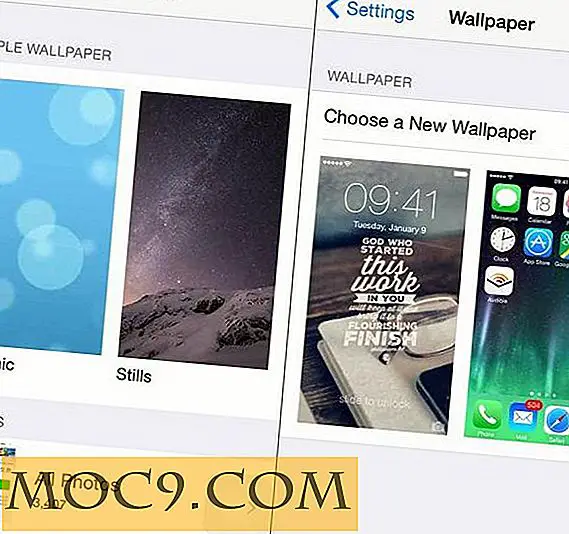
Những hình nền động này có thể trông đẹp trên màn hình, nhưng chúng cũng chiếm dụng bộ gia tốc và bộ xử lý đồ họa của thiết bị, điều này làm tăng thêm tuổi thọ của pin và tăng dần tuổi thọ pin.
6. Chế độ trên máy bay khi được kết nối với điểm phát sóng Wi-Fi

Nếu bạn đã kết nối với một điểm WiFi và hầu hết các liên lạc của bạn đều thông qua các ứng dụng nhắn tin và truyền thông xã hội, bạn cũng có thể tắt mạng dữ liệu di động để tiết kiệm pin hơn và chuyển sang Chế độ trên máy bay. Bạn cũng có thể tăng tốc thời gian sạc khi thiết bị đang ở Chế độ trên máy bay.
Mẹo thực hành khác
Nhờ iOS 8 được cập nhật, chúng tôi có thể xem trước việc sử dụng pin và kiểm tra các ứng dụng tiêu hao pin trong khi chúng tôi đang sử dụng pin. Có nhiều cách khác để kéo dài tuổi thọ pin - bạn có thể tinh chỉnh cài đặt của mình trong Trợ năng, tắt Siri, Bluetooth và WiFi, không “Đẩy” email của bạn vào hộp thư và hủy kích hoạt thông báo của một số ứng dụng bạn không sử dụng.
Có điều gì tôi đã bỏ lỡ không? Vui lòng thả mẹo của bạn cho người đọc của chúng tôi về cách họ có thể khắc phục sự cố về pin trên thiết bị chạy iOS 8 của họ. Bạn nghĩ gì về bản cập nhật phần mềm mới nhất và cách nó ảnh hưởng đến các vấn đề về pin?
Quyền tác giả: Karlis Dambrans